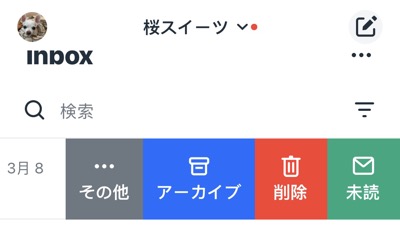Wix アプリ:会話をアーカイブまたは削除する
2分
連絡先とやり取りを行うと、その内容が Wix アプリの Inbox 内に保存されます。これには、通常のメッセージ以外にも、訪問者のアクティビティ、お問い合わせフォームの送信、ライブチャットに関する通知なども含まれます。これらが不要な場合は、簡単にすべての内容をアーカイブまたは削除することができます。
メッセージをアーカイブ・削除する方法:
- Wix アプリでサイトにアクセスします。
- 下部の「Inbox」
 をタップします。
をタップします。 - 該当する連絡先をタップします。
- 「その他のアクション」アイコン
 をタップします。
をタップします。 - 実行する内容を選択します:
- チャットをアーカイブ:やり取りの内容をアーカイブし、必要に応じて後で復元できるようにします。
- メッセージを削除:Inbox からやり取りの内容を完全に削除します。不要な場合は「削除」をタップして確定します。

ヒント: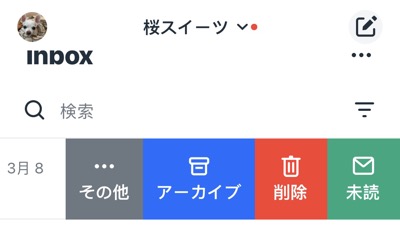
また、チャットを左にスワイプすることで、素早くアーカイブ・削除することもできます。